Microsoft_Office_Word2007_培训教程
- 格式:ppt
- 大小:2.66 MB
- 文档页数:73
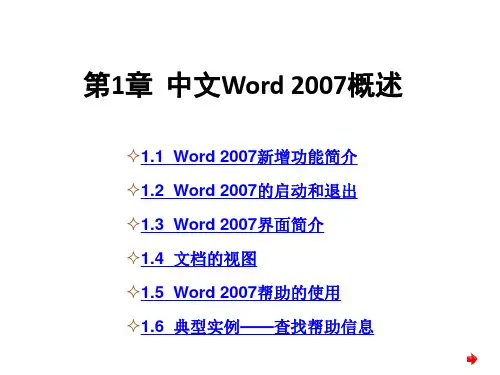
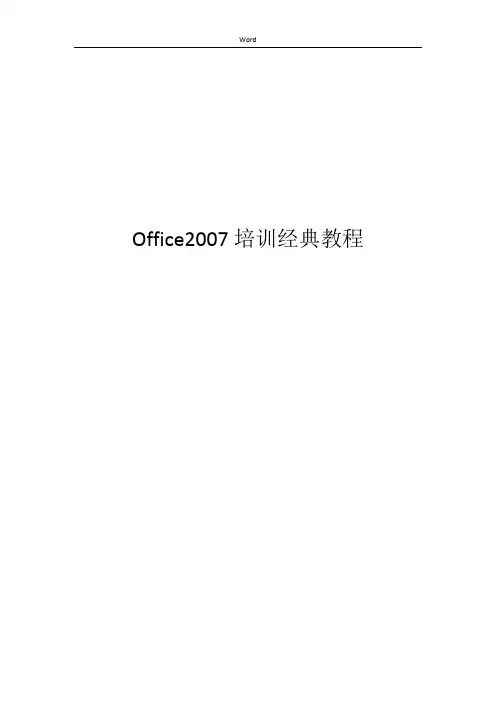


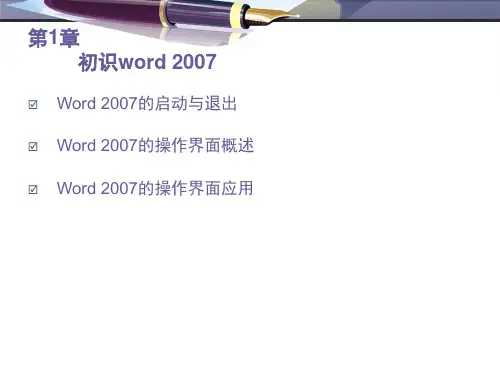


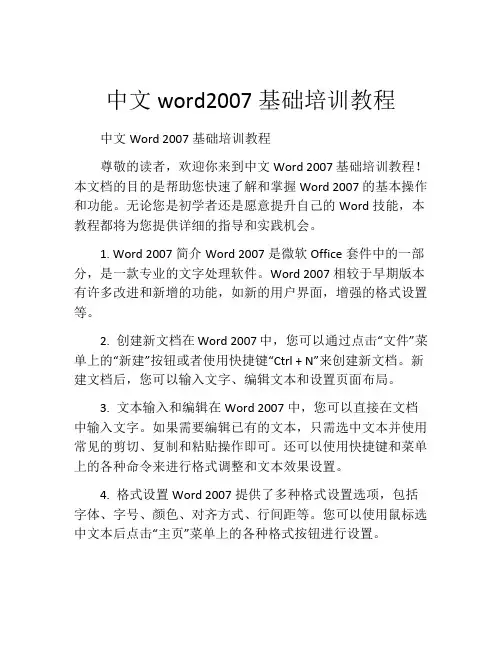
中文word2007基础培训教程中文Word 2007基础培训教程尊敬的读者,欢迎你来到中文Word 2007基础培训教程!本文档的目的是帮助您快速了解和掌握Word 2007的基本操作和功能。
无论您是初学者还是愿意提升自己的Word技能,本教程都将为您提供详细的指导和实践机会。
1. Word 2007简介Word 2007是微软Office套件中的一部分,是一款专业的文字处理软件。
Word 2007相较于早期版本有许多改进和新增的功能,如新的用户界面,增强的格式设置等。
2. 创建新文档在Word 2007中,您可以通过点击“文件”菜单上的“新建”按钮或者使用快捷键“Ctrl + N”来创建新文档。
新建文档后,您可以输入文字、编辑文本和设置页面布局。
3. 文本输入和编辑在Word 2007中,您可以直接在文档中输入文字。
如果需要编辑已有的文本,只需选中文本并使用常见的剪切、复制和粘贴操作即可。
还可以使用快捷键和菜单上的各种命令来进行格式调整和文本效果设置。
4. 格式设置Word 2007提供了多种格式设置选项,包括字体、字号、颜色、对齐方式、行间距等。
您可以使用鼠标选中文本后点击“主页”菜单上的各种格式按钮进行设置。
5. 段落格式Word 2007不仅可以设置整篇文档的格式,还可以对单个段落进行格式设置,如缩进、行间距、对齐方式等。
您可以选中需要设置的段落,然后点击“主页”菜单上的段落格式按钮进行操作。
6. 插入图片、表格和图表Word 2007允许您在文档中插入图片、表格和图表,以丰富文档内容。
您可以使用“插入”菜单上的相应按钮来进行插入和编辑。
7. 页面设置在Word 2007中,您可以通过点击“页面布局”菜单上的“页面设置”按钮来进行页面设置,如页面大小、边距、页眉页脚等调整。
此外,还可以设置页面的纸张方向、行号等选项。
8. 拼写检查和语法检查Word 2007内置了拼写检查和语法检查功能,可以帮助您发现并纠正文档中的错误。
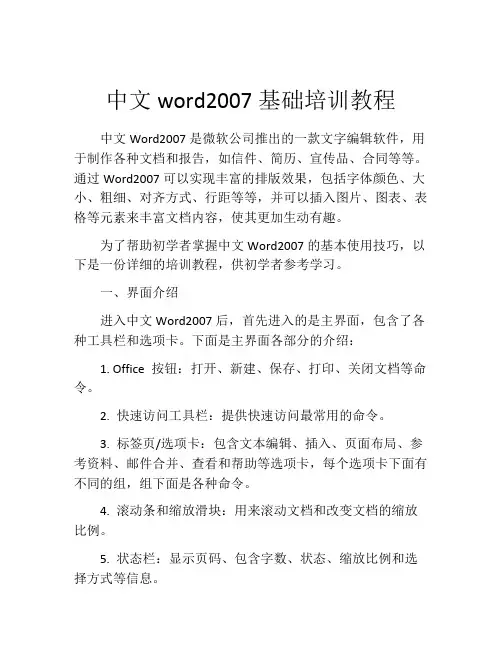
中文word2007基础培训教程中文Word2007是微软公司推出的一款文字编辑软件,用于制作各种文档和报告,如信件、简历、宣传品、合同等等。
通过Word2007可以实现丰富的排版效果,包括字体颜色、大小、粗细、对齐方式、行距等等,并可以插入图片、图表、表格等元素来丰富文档内容,使其更加生动有趣。
为了帮助初学者掌握中文Word2007的基本使用技巧,以下是一份详细的培训教程,供初学者参考学习。
一、界面介绍进入中文Word2007后,首先进入的是主界面,包含了各种工具栏和选项卡。
下面是主界面各部分的介绍:1. Office 按钮:打开、新建、保存、打印、关闭文档等命令。
2. 快速访问工具栏:提供快速访问最常用的命令。
3. 标签页/选项卡:包含文本编辑、插入、页面布局、参考资料、邮件合并、查看和帮助等选项卡,每个选项卡下面有不同的组,组下面是各种命令。
4. 滚动条和缩放滑块:用来滚动文档和改变文档的缩放比例。
5. 状态栏:显示页码、包含字数、状态、缩放比例和选择方式等信息。
6. 标尺和边框:用来调整页面边距和文字对齐方式。
二、新建、打开、保存文档1. 新建文档:点击Office按钮,在弹出的菜单中选择“新建”,然后选择“空白文档”或“从模板创建”。
2. 打开文档:点击Office按钮,在弹出的菜单中选择“打开”,然后选择需要打开的文档。
3. 保存文档:点击Office按钮,在弹出的菜单中选择“保存”或“另存为”,如果是第一次保存,需要设置保存路径和文件名。
三、编辑文本1. 输入文本:在文档中直接点击鼠标光标处,然后开始输入文字即可。
2. 选择文本:双击鼠标左键选择单个词,三击鼠标左键选择整个段落,拖拽鼠标左键选择任意区域。
3. 剪切、复制、粘贴文本:选择需要剪切或复制的文本,点击“剪切”或“复制”命令,然后将光标移到需要粘贴的位置,点击“粘贴”命令即可。
4. 撤销和重做:可以通过点击“撤销”和“重做”命令撤销或重做上一步操作。


[公司名称]演示者:Microsoft®Office Word 2007 培训创建您的第一个文档课程内容•概述:不熟悉Word 吗?•课程:认识文档本课包含一个建议任务的列表和一组测试题。
概述:不熟悉Word 吗?您是不是需要使用Word 2007,却又不太清楚如何开始?参加本课程的学习,了解创建第一个文档的基础知识。
您将了解如何在页面上的适当位置键入内容,改正拼写错误,更改间距和页边距,以及保存您的工作。
课程目标•创建和保存文档。
•键入时接受或拒绝建议的拼写和语法修订。
•更改页边距。
•通过删除单词之间的多余空格或段落之间的多余行调整间距。
课程认识文档认识文档打开Word 时,您会看到一个空白文档。
它看上去就像一张纸,并且占据了大部分的屏幕空间。
您需要开始工作,但由于不熟悉Word,您可能想知道如何开始。
我们首先要向您介绍一些Word 基础知识。
使用功能区和光标开始键入。
1 2在文档上方,功能区横跨Word 的顶部。
使用功能区上的按钮和命令可以告诉Word 您想做什么。
Word 等待您开始键入内容。
光标就是页面左上角闪烁的竖线,它显示键入的内容在页上出现的位置。
使用功能区和光标开始键入。
如果您不想从页面顶部开始键入而是想从再往下一些的某个位置开始键入,请按键盘上的Enter 键,直到光标到达所需位置。
若要缩进键入的第一行,请在开始键入内容前按键盘上的Tab 键。
这将使光标向右移动1.5 英寸。
使用功能区和光标开始键入。
键入内容时光标会向右移动。
在到达页面右侧一行的末尾时,可以继续键入内容。
在您键入时,Word 会自动转到下一行。
若要另起一段,请按Enter。
那是什么?假设您已经键入了几段内容。
它们看上去离得很远,并且第二段的缩进大于第一段。
查看Word 在您键入时自动插入的格式化标记可以了解发生了什么情况。
这些标记始终在文档中,但只有显示它们才能看到它们。
若要查看格式标记,请使用窗口顶部的功能区。
WordOffice2007培训经典教程目录Word2007培训教程 (6)1.Word2007概述 (6)1.1 Word2007概述 (6)1.2 Word的启动与退出 (6)1.3 初体验-功能区 (6)1.4 初体验-对话框启动器 (7)1.5 初体验-额外选项卡 (7)1.6 初体验-浮动工具栏 (7)1.7 初体验-快捷方式 (8)2.文档的基本操作 (8)2.1 创建新文档 (8)2.2 输入文本、保存文档 (8)2.3 打开文档 (9)3.Word2007的编辑技术 (9)3.1 选择文本 (9)3.2 删除、复制、移动文本 (10)23.3 查找文本 (12)3.4 替换文本 (13)3.5 撤销和恢复 (14)4.Word2007排版技术 (15)4.1 字符格式化设置 (15)4.2.1 设置段落对齐方式 (16)4.2.2 设置段落行距与间距 (17)4.2.3 设置段落缩进 (17)4.3 添加边框和底纹 (19)4.4 项目符号和编号 (20)4.5 使用格式刷 (21)4.6 样式的使用 (21)5.表格操作 (21)5.1 插入表格 (22)5.2 应用表格样式 (22)5.3 修改表格 (23)35.4.1 设置单元格属性 (24)5.4.2 设置行、列、表格 (25)5.5 排序和数字计算 (26)6.使用图形对象 (27)6.1.1 插入图片 (28)6.2 插入文本框 (30)6.3 插入艺术字 (30)6.4 插入时间 (31)6.5 插入符号 (31)6.6插入剪贴画和形状 (32)7.页面设置 (33)7.1插入页眉或页脚、将页眉保存到库、设置首页、奇偶页不同 (33)7.2 页码操作 (34)7.3 分栏设置 (35)7.4 设置纸张方向和大小 (35)7.5 设置页边距和装订边距 (35)48.关于功能区选项卡 (35)8.1 引用和邮件选项卡 (35)8.2 审阅选项卡 (36)9.新功能及实用技巧 (36)9.1 博客撰写与发布功能 (36)9.2 创建书法字帖 (36)9.3 创建文档封面 (36)9.4 插入SmartArt图形 (36)9.5插入数据图表 (37)9.6 插入公式 (37)9.7 Word2007的稿纸功能 (38)9.8新功能介绍 (38)10.Word综合实例 (39)5Word2007培训教程1.Word2007概述1.1 Word2007概述Word是Microsoft公司的一个文字处理器应用程序。
Office2007 word教程第一讲WORD 2007基础知识学习目标在本讲中将通过学习了解word2007的新增功能和特点,word2007的工作界面以及word2007的基本操作。
主要内容word2007简介word2007新增功能和特点Word2007的工作界面Word2007的基本操作1.1 word2007简介Word是Microsoft公司的一个文字处理器应用程序。
它最初是由Richard Brodie 为了运行DOS的IBM计算机而在1983年编写的。
随后的版本可运行于Apple Macintosh (1984年), SCO UNIX,和Microsoft Windows (1989年),并成为了Microsoft Office 的一部分。
2006 年发布的Word 2007,现在最新的版本是Word 2010。
1.2 word2007新增功能和特点一、输入法如果是Windows XP用户,在Office 2007安装完毕后点击“输入法”按钮,会发现原有Windows XP自带的“微软拼音输入法2003”自动更新为“微软拼音输入法2007”,与以前的输入法版本相比,“微软拼音输入法2007”字词库得到了更新,而且更加智能。
二、文档保存格式我们在使用Microsoft Office 97~Microsoft Office 2003时,对保存Word文档时生成的“.doc”格式文档非常熟悉,而新发布的Microsoft Office 2007改变了部分文档格式,Word文档的默认保存格式为“.docx”,改变格式后文档占用空间将有一定程度的缩小。
但同时出现的问题是安装Microsoft Office 97~2003的计算机无法打开格式为“.docx”的文档,解决方法是到微软官方网站上下载兼容性插件,安装到装有Microsoft Office 97-2003的计算机上,就可以打开“.docx”文档了。